Note
Puede convertir MTS a MP4 por lotes en Mac en poco tiempo.
- "Recientemente compré una JVC Everio GZ-RX61be y me gustaría editar algunas películas en iMovie. Desafortunadamente, parece que el formato de archivo .mts no es compatible con iMovie. ¿Hay alguna manera de importar archivos directamente desde mi videocámara JVC? en iMovie sin convertirlos?"
- "Después de instalar iMovie 11, traté de importar algunos archivos .mts sueltos, pero están atenuados. Una exploración breve no resultó útil".

Hay muchas preguntas similares en diferentes foros sobre cómo importar y editar archivos MTS a iMovie fácilmente. Sin embargo, el hecho es que necesita convertir vídeo MTS a un formato más popular para solucionar primero su problema de incompatibilidad. Afortunadamente, este artículo muestra un excelente conversor de video AVCHD para Mac, con el que puede editar videos MTS grabados con una videocámara sin iMovie en alta resolución. Así que simplemente lea y haga lo que se indica en los siguientes párrafos.
MTS es la extensión de archivo para un AVCHD (Advanced Video Coding High Definition), que puede grabarse en discos Blu-ray y reproducirse en videocámaras Sony y Panasonic. Y el formato de archivo MTS admite 1080i y 720p en un tamaño de archivo bastante pequeño. Por lo tanto, si desea reproducir y editar videos MTS en otros dispositivos portátiles, primero debe solucionar su problema de incompatibilidad.
En cuanto a iMovie, es un popular programa de edición de video creado por Apple. Por lo tanto, puede ejecutar iMovie en dispositivos Mac y iOS para editar fotos y videos con funciones de edición básicas. Además, iMovie está integrado con iTunes y las bibliotecas de fotos. Por lo tanto, será más fácil personalizar sus películas e imágenes de forma gratuita.
Cuando usa una videocámara o cámara de video para capturar videos, su video grabado estará en la extensión de archivo MTS. Y esos archivos de video MTS grabados están sin procesar debido a ciertas limitaciones. De hecho, iMovie no es compatible con el formato de archivo MTS. Por lo tanto, es mejor que edite el video MTS grabado con una videocámara sin iMovie, o puede convertir MTS a MP4 y otros formatos compatibles para realizar más modificaciones. Bueno, esto también puede explicar por qué un archivo de video MTS no se puede importar a iMovie.
Entonces aquí viene la pregunta, ¿hay algún software que pueda importar archivos MTS a iMovie sin perder calidad? Bueno, puedes ejecutar Aiseesoft Mac Video Converter Ultimate para convertir y editar archivos MTS de forma sencilla. En realidad, este convertidor de video todo en uno permite a los usuarios convertir, descargar, mejorar y editar videos y música en más de 1000 formatos en PC con Windows y Mac. Por lo tanto, puede usar este convertidor de video MTS para Mac para convertir MTS a cualquier dispositivo portátil sin perder calidad.
Note
Puede convertir MTS a MP4 por lotes en Mac en poco tiempo.
Paso 1 Agregar archivo MTS
Descarga e instala gratis Mac Video Converter Ultimate en tu computadora. Luego inicie este programa y elija "Agregar archivo" en la parte superior para importar su vídeo MTS. Bueno, también puede arrastrar y soltar videos MTS a su interfaz principal directamente.
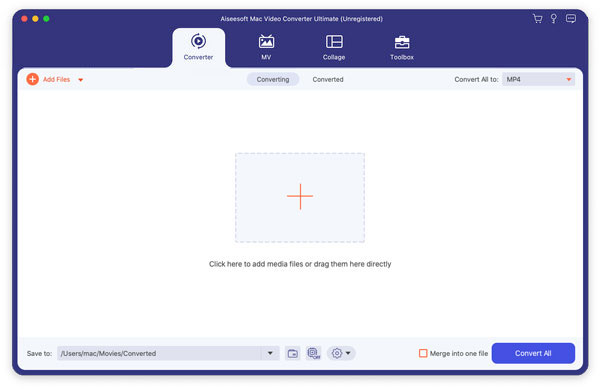
Paso 2 Establecer MP4 como formato de salida de video
Haga clic en "Perfil" en la parte inferior. Para convertir MTS a formato MP4, puede elegir "Video general" en su menú desplegable. Más tarde, haga clic en "H.264/MPEG-4 AVC Video (*.mp4)" en primer lugar.
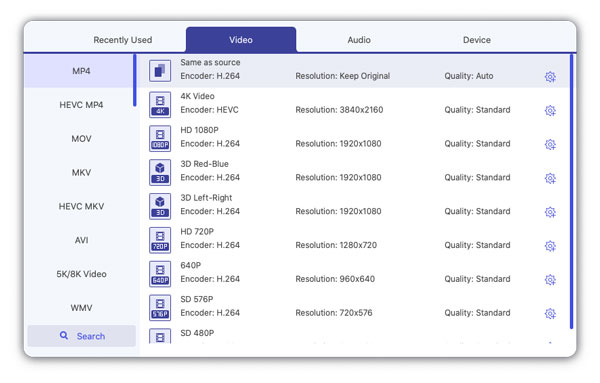
Si desea personalizar la configuración del perfil, puede hacer clic en la opción "Configuración" además. Luego, puede ajustar la configuración de video y audio libremente. Elija "OK" para guardar su cambio.
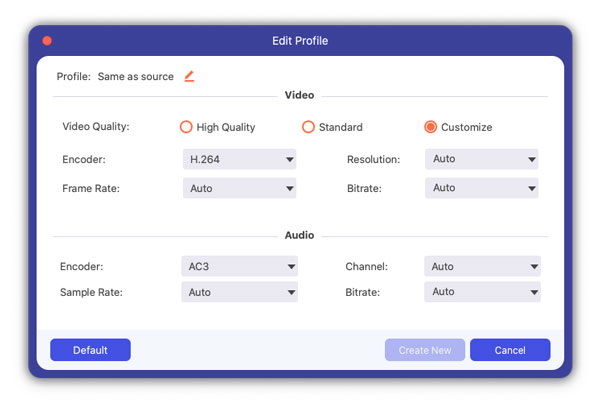
Paso 3 Convierte MTS a MP4
Haga clic en "Examinar" para cambiar una nueva carpeta de destino. Y puede hacer clic en "Combinar en un archivo" para combinar los clips de video MTS seleccionados si es necesario. Por último, haga clic en "Convertir" para comenzar a convertir MTS a MP4 Mac.
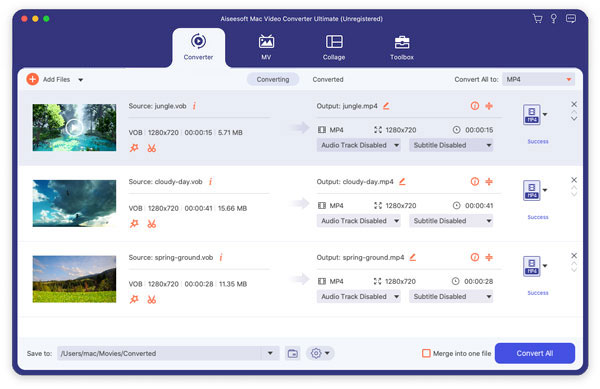
Note
Puede aplicar efectos de edición de video por lotes.
Paso 1 Ubicar la ventana de edición de video
Inicie Mac Video Converter Ultimate e importe su objetivo Vídeo AVCHD. Luego puede hacer clic en "Editar" en la barra de herramientas superior para obtener una nueva ventana emergente. Hay 6 secciones diferentes que incluyen "Girar", "3D", "Recortar", "Efecto", "Mejorar" y "Marca de agua".
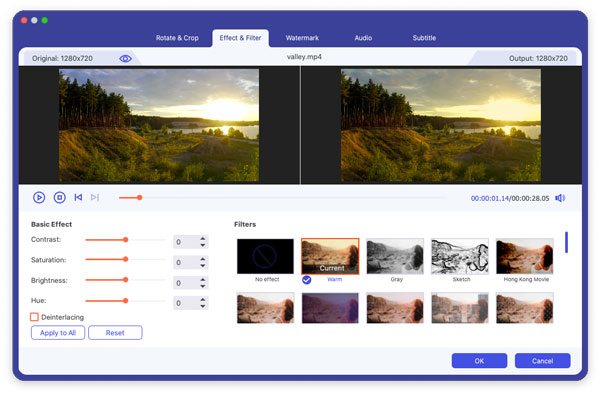
Paso 2 Editar video MTS grabado por videocámara sin iMovie
Puede elegir cualquier opción en la parte superior para ingresar a la sección de edición de video determinada. Por ejemplo, haga clic en "Efecto" para aplicar efectos de video y audio con la ventana de vista previa original y la ventana de vista previa de salida. Más tarde, elija "Aplicar a todos" o "Aplicar" para continuar.
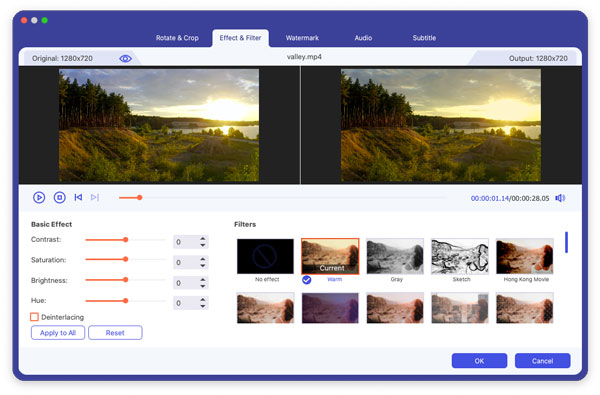
Paso 3 Mejora la calidad del video
Haga clic en la opción "Mejorar" en la parte superior. Luego puede acceder a cuatro opciones que incluyen "Resolución mejorada", "Optimizar el brillo y el contraste", "Eliminar el ruido del video" y "Reducir la vibración del video". Simplemente marque antes de la opción determinada. Después de eso, elija "Aplicar a todos" o "Aplicar" para mejorar y editar videos MTS grabados sin iMovie en alta calidad.
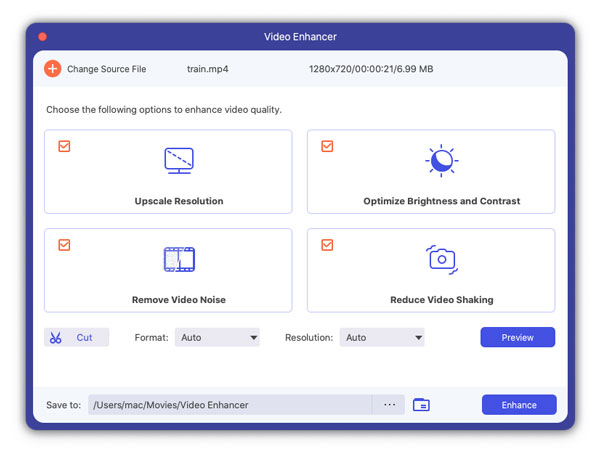
Eso es todo sobre cómo usar Mac Video Converter Ultimate para convertir y editar archivos MTS. Puede realizar la mayoría de las actividades con este convertidor de video todo en uno de forma rápida y sencilla. Además, su interfaz fácil de usar garantiza que todos puedan ejecutar este programa fácilmente, incluso para principiantes. Entonces, si no tiene idea de cómo editar videos MTS grabados con una videocámara sin iMovie, definitivamente Video Converter Ultimate debería ser su primera opción.